win10家庭版找不到组策略编辑 win10家庭版没有gpedit.msc怎么解决
随着Windows 10家庭版越来越受欢迎,一些用户可能会遇到找不到组策略编辑器的问题,事实上Windows 10家庭版并不自带组策略编辑器(gpedit.msc),这可能让一些用户感到困惑和不便。有一些替代方法可以帮助解决这个问题,让用户在家庭版系统上也能够轻松地管理和优化系统设置。接下来我们将介绍一些解决方法和替代工具,帮助您解决Windows 10家庭版没有组策略编辑器的困扰。
方法如下:
1.win10家庭版系统在运行gpedit.msc时,就会弹出下图的提示,无法直接进入组策略,这是因为win10家庭版系统不提供组策略权限。
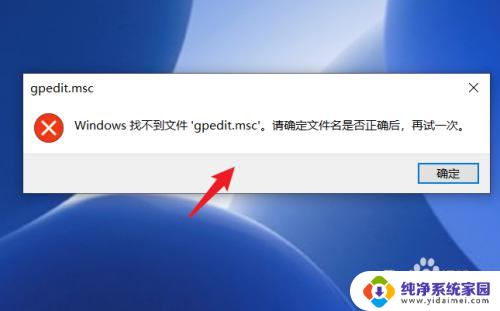
2.这时,在桌面上右键点击新建,选择文本文档的选项。
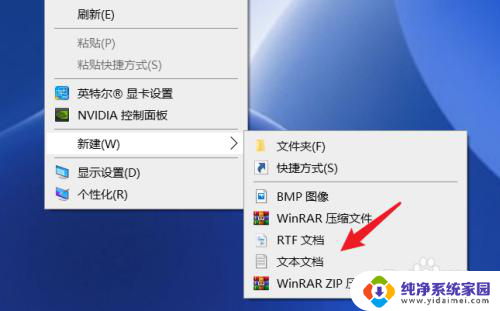
3.进入文本文档后,输入以下代码:
@echo offpushd "%~dp0"dir /b C:\Windows\servicing\Packages\Microsoft-Windows-GroupPolicy-ClientExtensions-Package~3*.mum >List.txtdir /b C:\Windows\servicing\Packages\Microsoft-Windows-GroupPolicy-ClientTools-Package~3*.mum >>List.txtfor /f %%i in ('findstr /i . List.txt 2^>nul') do dism /online /norestart /add-package:"C:\Windows\servicing\Packages\%%i"pause
点击保存文档。
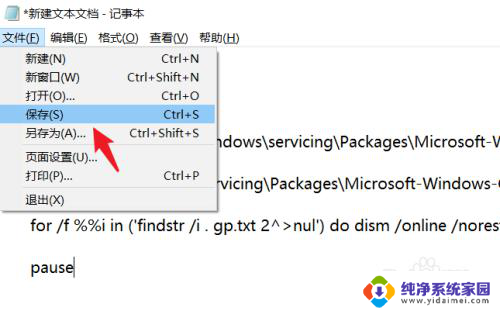
4.进入此电脑后,点击查看,勾选文件扩展名。
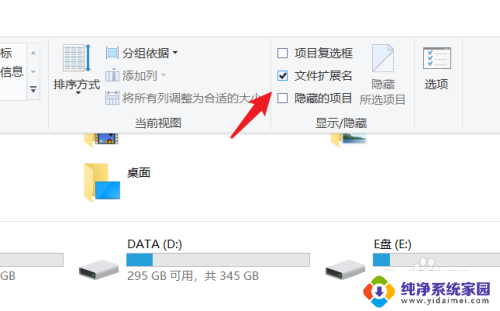
5.勾选后,重命名文本文档,将后缀更改为cmd。
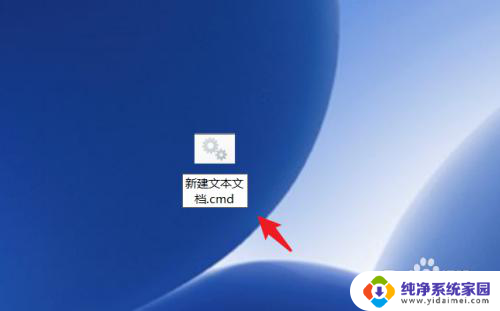
6.更改后,右键点击文件,选择以管理员身份运行的选项。
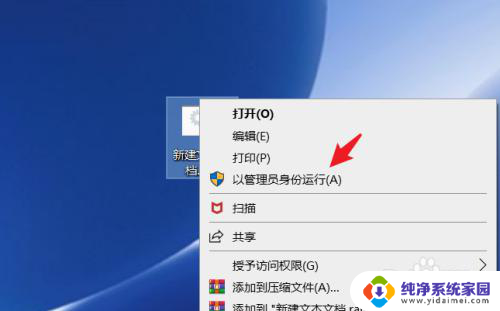
7.运行完毕后,调出运行窗口输入gpedit.msc,点击确定。

8.确定后,即可正常的打开本地组策略编辑器。
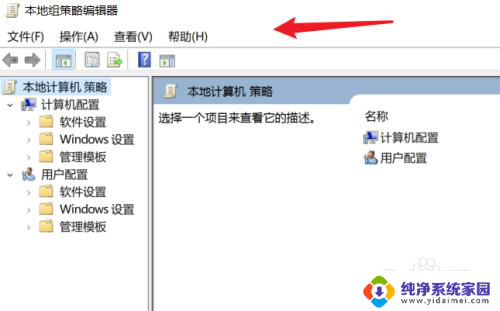
以上就是win10家庭版找不到组策略编辑的全部内容,如果你也遇到了这个问题,可以尝试按照以上方法解决,希望对大家有所帮助。
win10家庭版找不到组策略编辑 win10家庭版没有gpedit.msc怎么解决相关教程
- 家庭版win10本地组策略怎么打开 win10家庭版组策略编辑器怎么打开
- win10家庭版怎么调出组策略编辑器 win10家庭版组策略设置方法
- window10家庭版 组策略 win10家庭版组策略打开方法
- win10家庭版怎样打开组策略 win10家庭版如何启用组策略管理器
- win10家庭版打不开本地组策略编辑器 win10组策略无法打开怎么办
- win10家庭中文版打不开组策略 Win10家庭版组策略无法使用怎么办
- window10家庭版本地策略 win10家庭版找不到本地安全策略的解决方案
- windows10家庭版的组策略在哪? Windows10家庭版无法打开组策略的解决方法
- win10家庭版如何解决没有本地用户和组的问题 Win10系统找不到本地用户和组怎么解决
- 本地组策略编辑器win10 win10本地组策略编辑器如何打开
- 怎么查询电脑的dns地址 Win10如何查看本机的DNS地址
- 电脑怎么更改文件存储位置 win10默认文件存储位置如何更改
- win10恢复保留个人文件是什么文件 Win10重置此电脑会删除其他盘的数据吗
- win10怎么设置两个用户 Win10 如何添加多个本地账户
- 显示器尺寸在哪里看 win10显示器尺寸查看方法
- 打开卸载的软件 如何打开win10程序和功能窗口